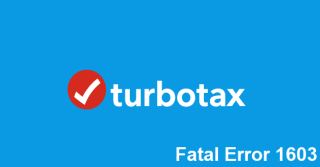TurboTax là một trong những phần mềm khai thuế phổ biến nhất ở Mỹ. Công cụ này giúp ích vô giá khi chuẩn bị và nộp thuế trực tuyến. Nhưng nếu bạn sử dụng nó trên Windows, đôi khi bạn có thể nhận được cảnh báo “Fatal error 1603” khó chịu. Vấn đề là lỗi này đóng băng hệ thống của bạn, buộc bạn phải sử dụng Trình quản lý tác vụ để buộc dừng tác vụ TurboTax. Thật không may, nếu bạn khởi động lại máy tính của mình và khởi chạy TurboTax, lỗi 1603 sẽ xuất hiện lại cái đầu xấu xí của nó. Đây là cách bạn có thể thoát khỏi nó.
Làm cách nào để khắc phục lỗi 1603 trên TurboTax?
Cài đặt lại TurboTax và chạy nó với tư cách quản trị viên
- Đi tới Cài đặt và chọn Ứng dụng .
- Cuộn xuống ứng dụng TurboTax. Hoặc sử dụng trường tìm kiếm để nhanh chóng tìm thấy ứng dụng.

- Chọn TurboTax và nhấn nút Gỡ cài đặt.
- Lưu ý : Nếu bạn không thể tìm thấy TurboTax, hãy khởi chạy Bảng điều khiển và chọn Gỡ cài đặt chương trình . Nhấp vào TurboTax và nhấn nút Gỡ cài đặt.
- Chờ cho đến khi máy tính của bạn gỡ cài đặt chương trình, sau đó khởi động lại nó.
- Sau khi bạn làm điều đó, hãy tắt tường lửa của bạn.
- Sau đó, điều hướng C: \ Program Files (x86) \ Turbotax và đổi tên thư mục thành TurbotaxOldInstall .

- Đăng nhập vào tài khoản Intuit của bạn và tải lại phần mềm TurboTax.
- Nhấp chuột phải vào trình cài đặt và khởi chạy với tư cách quản trị viên.
- Chờ cho đến khi máy của bạn cài đặt bản sao mới của TurboTax.
- Sau đó, khởi chạy ứng dụng và kiểm tra xem tất cả thông tin bạn đã nhập trước đó có còn hay không. Bạn sẽ có thể tiếp tục nơi bạn đã dừng lại.
Nhiều người dùng xác nhận rằng giải pháp duy nhất để sửa lỗi Fatal Error 1603 là gỡ cài đặt và cài đặt lại TurboTax từ đầu. Các phương pháp khắc phục sự cố khác liên quan đến khởi động lại PC của bạn, vô hiệu hóa phần mềm chống vi-rút hoặc sửa chữa TurboTax hiếm khi thực hiện được thủ thuật này. Hãy nhớ cài đặt lại TurboTax với tư cách quản trị viên để nó hoạt động.
Tải xuống bản cập nhật theo cách thủ công
Ngoài ra, bạn cũng có thể nâng cấp TurboTax lên phiên bản mới nhất bằng cách cài đặt thủ công các bản cập nhật mới nhất.
- Đầu tiên, đóng TurboTax và tất cả các chương trình khác đang chạy trong nền.
- Chỉ mở một tab trình duyệt duy nhất và truy cập trang hỗ trợ của Intuit .
- Nhấp vào liên kết tải xuống w_perrelsuperpatch có sẵn trên trang của Intuit.
- Sau đó nhấp đúp vào tệp cập nhật để cài đặt bản cập nhật theo cách thủ công.
- Kiểm tra xem lỗi 1603 có phải là lịch sử bây giờ không.
Nhận một đĩa TurboTax mới
Nếu không có gì hoạt động, hãy chụp ảnh màn hình của lỗi và in nó. Sau đó, lấy đĩa CD / DVD TurboTax của bạn ra khỏi máy tính, lấy bản sao đã in của lỗi và quay lại nơi bạn đã mua nó. Họ sẽ cung cấp cho bạn một đĩa mới ngay tại chỗ.
Nếu sự cố vẫn tiếp diễn, hãy liên hệ với bộ phận hỗ trợ khách hàng .
Sự kết luận
Giải pháp nhanh nhất để khắc phục lỗi TurboTax 1603 là gỡ cài đặt và cài đặt lại chương trình với tư cách quản trị viên. Đảm bảo rằng bạn đang sử dụng tài khoản quản trị viên. Nếu không, bạn sẽ không thể loại bỏ lỗi này. Ngoài ra, hãy tải xuống thủ công các bản cập nhật TurboTax mới nhất từ trang web của Intuit. Nếu sự cố vẫn tiếp diễn, hãy liên hệ với dịch vụ hỗ trợ khách hàng của Intuit. Những ý tưởng này có giúp bạn gỡ rối sự cố không? Cho chúng tôi biết trong các ý kiến dưới đây.